Werbung
Besitzen Sie eine Website oder einen Blog? Wenn ja, haben Sie eine Vorstellung davon, wie viele Besucher Sie täglich haben? Und selbst wenn Sie einen Zähler installiert haben und herausgefunden haben, wie Sie Ihren Datenverkehr messen können, haben Sie eine Vorstellung davon, wo sich Ihr Datenverkehr befindet Besucher kommen von, welche Browser die meisten von ihnen verwenden, welche Suchmaschinen sie verwenden oder welche Ihrer Seiten die meisten sind Beliebt?
Dies sind die Dinge, die Google Analytics für Sie tun kann. Was ist Google Analytics? Lesen Sie diesen Google Analytics-Leitfaden von Ryan Dube, dem SEO-Manager bei MakeUseOf. Ryans aufschlussreicher Leitfaden für alles Sie müssen über Google Analytics Bescheid wissen. Hier erfahren Sie alles, was Sie über das Top-Traffic-Tracking im Web wissen müssen Bedienung.
Inhaltsverzeichnis
§1. Einleitung
§2? -? Installieren von Google Analytics
§3 - Verkehrs- und Besucherverhalten
§4 - Verkehrsquellen
§5? -? Analysieren Ihrer Inhalte
§6? -? Benutzerdefinierte Variablen und benutzerdefinierte Berichte
§7? -? Extras - Echtzeitberichterstattung, Intelligenzereignisse und Einstellungen
§8? -? Schlussfolgerung
1. Einführung
Besitzen Sie eine Website oder einen Blog? Wenn ja, haben Sie eine Vorstellung davon, wie viele Besucher Sie täglich haben? Und selbst wenn Sie einen Zähler installiert haben und herausgefunden haben, wie Sie Ihren Datenverkehr messen können, haben Sie eine Vorstellung davon, wo sich Ihr Datenverkehr befindet Besucher kommen von, welche Browser die meisten von ihnen verwenden, welche Suchmaschinen sie verwenden oder welche Ihrer Seiten die meisten sind Beliebt?
Dies sind die Dinge, die Google Analytics für Sie tun kann.
Es ist nicht das einzige Tool, mit dem Sie Analyseinformationen von Ihrer Website sammeln können. Google ist jedoch nach wie vor die größte Suchmaschine im Internet Der Großteil Ihres Website-Verkehrs stammt wahrscheinlich von Google. Es ist nach wie vor das genaueste und effektivste Tool, mit dem Sie Ihren Website-Verkehr und Ihren Leser verfolgen können Demografie.
1.1 - Google Analytics erkunden
In diesem Handbuch werde ich Sie auf eine Reise durch das gesamte Analytics-Paket mitnehmen. Wenn Sie Google Analytics zum ersten Mal verwenden, machen Sie sich keine Sorgen - ich beginne sogar mit dem Beginnen Sie ganz am Anfang und zeigen Sie, wie Sie es auf Ihrer Website installieren, bevor Sie sich mit Google Analytics befassen bietet an.
Was genau bietet Google Analytics? Sobald Sie das kleine Code-Snippet auf jeder Seite Ihrer Website installiert haben (keine Sorge, es ist nicht so schwierig, wie es sich anhört), haben Sie Zugriff auf alle folgenden Details Ihrer Website.
- Eine allgemeine Ansicht darüber, wie viele einzelne Personen Ihre Website besucht haben und wie viele Seiten sie angesehen haben
- Wo Ihre Website-Besucher leben und welche Sprachen sie sprechen
- Wie Besucher mit Ihrer Website interagierten
- Die Technologie, mit der sie auf Ihre Website zugreifen
- Andere Websites, die Verkehr auf Ihre Weise senden
- Die beliebtesten Seiten Ihrer Website
- Die vielen verschiedenen Möglichkeiten, wie Menschen Ihre Website über Suchmaschinen erreichen
Dies mag nach einer Menge Informationen klingen, und die Idee, Code installieren und durch Berge von Informationen graben zu müssen, schreckt viele Menschen ab.
Ich möchte Ihnen jedoch mitteilen, dass Google Analytics gar nicht so kompliziert ist, wenn Sie sich erst einmal mit der Organisation und der Suche nach den gewünschten Informationen befassen.
2. Google Analytics installieren
Damit Ihr Analytics-Konto jedes Detail Ihres Website-Verkehrs nachverfolgen kann, müssen Sie Informationen von Ihrer Website abrufen können, wenn ein Besucher auf einer Ihrer Seiten landet. Lassen Sie uns das jetzt installieren.
Nachdem Sie sich für ein Konto angemeldet und angemeldet haben, klicken Sie einfach auf den Link "Admin" in der oberen rechten Ecke der Seite und dann auf die Registerkarte "Tracking Code".

Auf dieser Seite sehen Sie, dass der Tracking-Status Ihrer Website noch nicht wie erwartet "Daten empfängt". Scrollen Sie nach unten und wählen Sie den Website-Typ aus, den Sie mit Ihrem Konto verfolgen möchten.
Das typische Setup ist "Eine einzelne Domäne". Sie können jedoch bei Bedarf auch mehrere Domänen der obersten Ebene oder mehrere Unterdomänen verfolgen.
Scrollen Sie noch weiter nach unten und Sie finden den Code, den Sie in Ihre Website einfügen müssen, damit Ihr Konto funktioniert.

Lassen Sie diese Seite geöffnet oder kopieren Sie den Code und fügen Sie ihn in den Editor oder einen beliebigen Texteditor ein. Jetzt können Sie den Code auf Ihrer Website installieren.
Dies ist der Teil, der viele nicht mit Computern versierte Personen davon abhält, Analytics-Pakete jeglicher Art zu verwenden. Keine Panik: Ich werde Ihnen zeigen, wie einfach es ist, diesen Code auf Ihrer eigenen Website zu implementieren.
2.1 - Installieren des Tracking-Codes unter WordPress
Wenn Ihre Website unter WordPress ausgeführt wird, ist die Installation des Analytics-Tracking-Codes so einfach wie Bearbeiten Sie die Datei "footer.php", indem Sie den Tracking-Code ganz unten in der Datei rechts platzieren Vor dem Etikett.
Mit WordPress können Sie dies tun, indem Sie sich bei Ihrem WordPress-Konto anmelden und im linken Bereich im Abschnitt "Darstellung" auf "Editor" klicken.

Wählen Sie einfach "Footer.php" aus der Liste, scrollen Sie nach unten und suchen Sie die Etikett. Fügen Sie Ihren Google Analytics-Code oben ein. Das war's - du bist fertig!
2.2 - Verwenden des Tracking-Codes auf anderen Websites
Wenn Sie Tracking-Code installieren, muss er unter dem Strich auf jeder einzelnen Seite Ihrer Website angezeigt werden.
Früher, als Webseiten seitenweise erstellt wurden, war das Konzept, „Code“ auf jeder neuen Seite zu installieren, die Sie erstellt haben, für die meisten Webdesigner ein Albtraum. Heutzutage bedeuten PHP, CSS und kostenlose Webdesign-Plattformen wie WordPress und Blogspot, dass dies keine große Sache mehr ist.
Zum größten Teil müssen Sie den Google-Tracking-Code auf einer Komponente Ihrer Website installieren, die mit jeder Seite geladen wird. Deshalb bearbeiten Sie die Datei Footer.php in WordPress. In Blogspot ist es noch einfacher: Sie wechseln einfach zum Layout-Design-Format Ihrer Blogspot-Site, scrollen nach unten zur Fußzeile und klicken, um ein neues Gadget hinzuzufügen.

Sie können oben sehen, wie das Layout aussieht, wenn Sie aus dem Adsense-Gadget auswählen. Gleiches gilt jedoch für das von Blogspot angebotene Google Analytics-Gadget. Fügen Sie es einfach zum Fußzeilenbereich Ihres Layouts hinzu, und Ihr Tracking-Code wird auf jeder einzelnen Seite aktiviert.
Wenn Sie immer noch ein Webseiten-Design verwenden, das nicht auf jeder Seite eine Kopf- oder Fußzeile enthält Bei einem anderen Design mit einem gemeinsamen Framework möchten Sie möglicherweise ein Site-Re-Design in Betracht ziehen, um Ihr Design zu aktualisieren Seite? ˅. Es gibt viele MUO-Artikel, die Ihnen dabei helfen können, wie z. B. Jacks Liste von 6 Websites 6 kostenlose Websites zum Programmieren in PHP Weiterlesen um mehr über die PHP-Programmierung zu erfahren. Die einzige andere Alternative besteht darin, den Analytics-Code manuell auf jeder Seite Ihrer Website einzufügen.
Sobald Sie den Code in Ihre Fußzeile oder ein anderes Element Ihrer Seite eingefügt haben, das auf jeder URL von angezeigt wird Auf Ihrer Website können Sie endlich mit Ihrem Google Analytics-Konto Ihr Web analysieren der Verkehr!
3. Verkehrs- und Besucherverhalten
Schauen Sie sich zunächst die linke Menüleiste an. Jedes Element hier kann geöffnet und reduziert werden, sodass Sie sich leicht organisieren können, während Sie versuchen, durch die verschiedenen Arten von Informationen zu navigieren.
Jeder der Menüpunkte im linken Menü entspricht der Liste der wichtigsten Informationsquellen zu Ihrer Site, die ich am Anfang dieses Handbuchs aufgeführt habe.
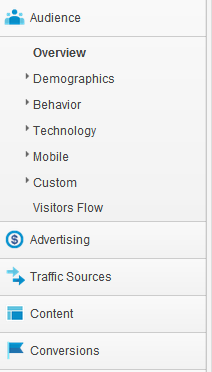
Einer der wichtigsten Abschnitte ist „Publikum“. In diesem Bereich sehen Sie alles, was Sie jemals über Ihre Website-Leser wissen möchten.
Na ja, fast alles.
3.1 - Zielgruppenübersicht und Diagrammanzeige
Der wichtigste Informationsausschnitt - und der Bildschirm, auf dem Sie am Ende die meiste Zeit verbringen - ist natürlich das Fenster "Besucherübersicht".
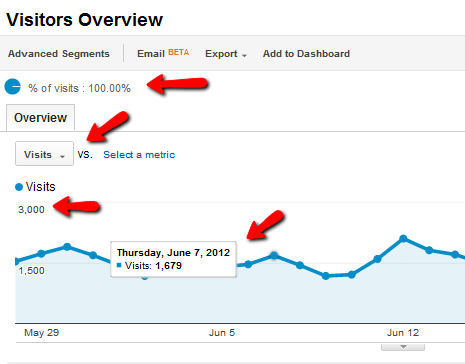
Dies ist eine allgemeine Ansicht Ihres Datenverkehrs, in der 100% der Besucher angezeigt werden, die zu dem einen oder anderen Zeitpunkt auf Ihrer Website landen. Die Zahlen auf der linken Achse sind die Gesamtzahl der Besuche, und jeder Punkt in der Grafik gibt die Anzahl der Besucher an, die Sie in einem festgelegten Intervall erhalten haben - normalerweise an einem Tag.
Oben in der Grafik sehen Sie eine interessante Funktion, in der auf einer Schaltfläche "Besuche" und "VS" angezeigt wird. Wählen Sie eine Metrik aus “daneben.
Viele Leute ignorieren diese Dropdown-Felder vollständig. Mit ihnen können Sie das Diagramm anpassen, indem Sie ändern, welche Daten angezeigt werden, z. B. die Absprungrate (wie viele Personen Ihre Website nach dem Besuch einer Seite sofort verlassen) oder die durchschnittliche Besuchsdauer.

Die "Metrik" bietet fast die gleiche exakte Liste. Diese Funktion ähnelt dem Erstellen benutzerdefinierter Berichte, auf die ich später in diesem Handbuch eingehen werde, da Sie im Wesentlichen anpassen können, wie in diesem Standarddiagramm Besuche auf Ihrer Website angezeigt werden. Wenn Sie beispielsweise die zweite Metrik in "Avg. Besuchsdauer “, dann können Sie einen direkten Vergleich zwischen zwei Besucherverhalten sehen.
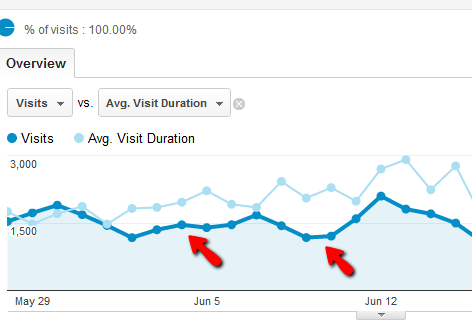
Auf den ersten Blick sieht es einfach nach zu vielen Informationen aus, aber wenn Sie diese Besucherverhalten wirklich sorgfältig vergleichen, kann dies viel darüber aussagen, welche Arten von Inhalten Ihre Besucher bevorzugen.
Beispiel: Im obigen Schnappschuss sehen Sie, dass manchmal eine große Lücke zwischen der Anzahl der Besuche und der durchschnittlichen Besuchsdauer besteht. Die Besuchsdauer ist unabhängig von der Anzahl der Besuche ziemlich konstant.
Was bedeutet so etwas? Grundsätzlich heißt es, dass Sie, obwohl Sie in diesem Zeitraum möglicherweise nicht viele neue Besucher mit dem Inhalt anziehen, Sie sind das Interesse Ihrer bestehenden, treuen Leserschaft erfolgreich zu halten.
Wenn Sie verschiedene Messdaten zu Ihrem Datenverkehr vergleichen, werden Sie möglicherweise überrascht sein, was Sie darüber herausfinden, welche Inhalte funktionieren und welche nicht.
Es gibt einige Elemente der Diagrammanzeige, die Sie verstehen müssen, da sie auf fast jeder Datenanzeigeseite in Analytics angezeigt werden.

Auf der rechten Seite des Diagramms sehen Sie eine Zeitrahmen-Auswahlleiste und Einheiten für die zweite Metrik - sofern Sie eine festgelegt haben. Wie bereits erwähnt, verwenden Diagramme normalerweise standardmäßig tägliche Stichproben. Dies bedeutet, dass jeder Punkt im Diagramm Daten für einen Tag sind. Sie können dies auf stündlich, wöchentlich oder sogar monatlich ändern.
Oben in diesem Bereich des Diagramms sehen Sie auch die Zeitbereichsauswahl. Stellen Sie sicher, dass Sie den von Ihnen ausgewählten Zeitraum nicht vergessen, da Sie sonst möglicherweise überrascht sind, welche Daten angezeigt werden!
Wenn Sie zum Ende der Seite dieses Übersichtsbildschirms nach unten schieben, sehen Sie fast alles an Ihrer Website, was Sie sich vorstellen können, zumindest aus einer übergeordneten Perspektive.
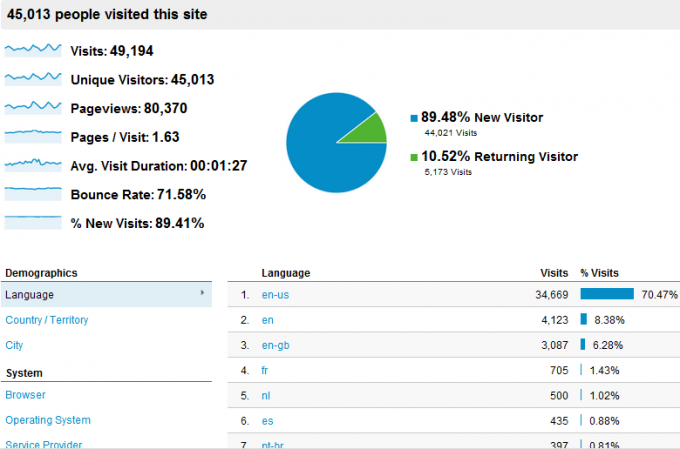
Beachten Sie jedoch, dass es sich bei diesen Informationen nur um Informationen zum Besuchervolumen und zum Verhalten handelt. Die meisten Leute denken, das ist alles, worum es bei Analytics geht, aber wie Sie feststellen werden, gibt es in diesen Menüs noch viele Juwelen.
3.2 - Demografie
Der demografische Bereich ist ein interessanter Ort, den Sie erkunden können, wenn Sie ein vielfältigeres ausländisches Publikum anziehen möchten.
Der Sprachbereich kann Ihnen helfen zu verstehen, wie Menschen aus verschiedenen Teilen der Welt Ihre Website sehen. Haben Sie ein anständiges Besucheraufkommen aus einem bestimmten Land oder verlassen sie Ihre Website genauso schnell, wie sie darauf landen?
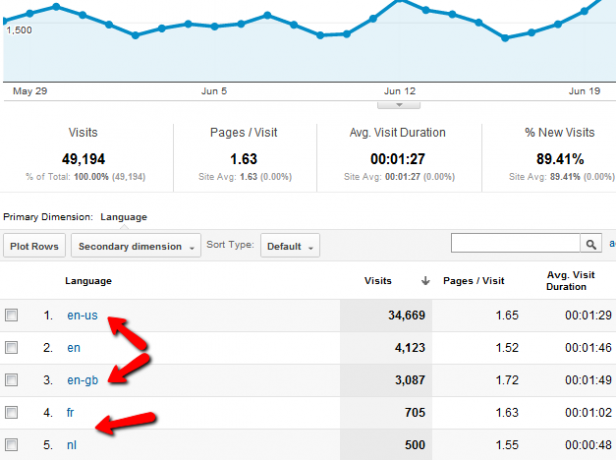
In diesem Abschnitt werden alle Bereiche aufgeführt, in denen Verbesserungen erforderlich sind, um ein globales Publikum anzusprechen.
Einer meiner Lieblingsbereiche in der Demografie ist die Anzeige „Standort“. Dies zeigt Ihnen eine schöne grafische Aufschlüsselung bestimmter Metriken nach Regionen der Welt. Beispiel: Hier zeige ich die Anzahl der Besuche aus jedem Land der Welt an. Die Lautstärke ist schattiert, von hellgrün für knapp über 1 Besucher und dunkelgrün für die Herkunft Ihrer höchsten Besucherzahl.

Das Schöne hier ist, dass Sie auf die Karte klicken und einen Drilldown durchführen können. Zum Beispiel kann ich einen Drilldown durchführen, um festzustellen, dass ein großer Teil meines Verkehrs in den USA aus Kalifornien, New York, Texas und Florida stammt.
Noch bemerkenswerter ist, dass Sie einen weiteren Drilldown durchführen können, um beispielsweise Hotspots in einem Bundesstaat zu sehen, aus dem der Großteil der Besucher aus diesem Bundesstaat stammt.
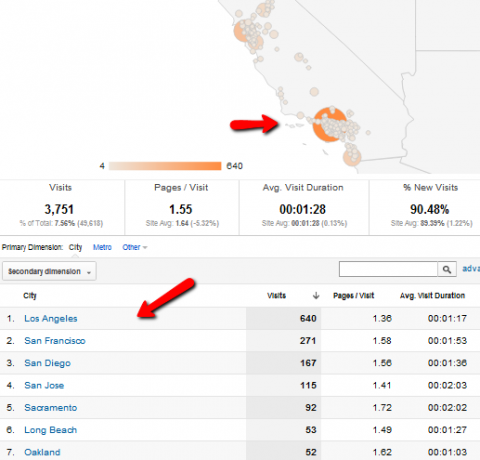
Warum ist das gut zu wissen? Wenn Sie aus PR- oder Marketing-Sicht darüber nachdenken, können Sie, sobald Sie wissen, woher der Großteil Ihres Publikums kommt, beispielsweise Werbetreibende verfolgen, die diese Märkte erschließen möchten. Mit Ihren Daten als Beweis können Sie für hochbezahlte Anzeigen verhandeln.
Dies ist natürlich nur ein Beispiel für die vielen Möglichkeiten, die Demografie bietet.
3.3 - Besucherverhalten
Wissen Sie, was die meisten von ihnen tun, wenn Leute Ihre Website besuchen? Bleiben sie auf der ersten Seite und nehmen sich Zeit, lesen langsam den Artikel und klicken dann auf die nächste Seite Ihrer Website? Wäre das nicht schön?
Besucher dazu zu bringen, auf der Website zu bleiben und mehrere Seiten zu besuchen, ist das ultimative Ziel eines jeden Website-Designers. Manchmal gehört dazu auch, dass Besucher auf einen bestimmten Verkaufslink klicken oder eine bestimmte Aktion ausführen, z. B. den Kauf eines Produkts.
Eines der wichtigsten Verhaltensweisen, das den Erfolg oder Misserfolg Ihrer Website messen kann, sind jetzt viele neue Besucher, die Sie anziehen. Sie können dieses Verhalten im Abschnitt "Zielgruppe" sehen, wenn Sie auf "Verhalten" und dann auf "Neu vs. Rückkehr “.
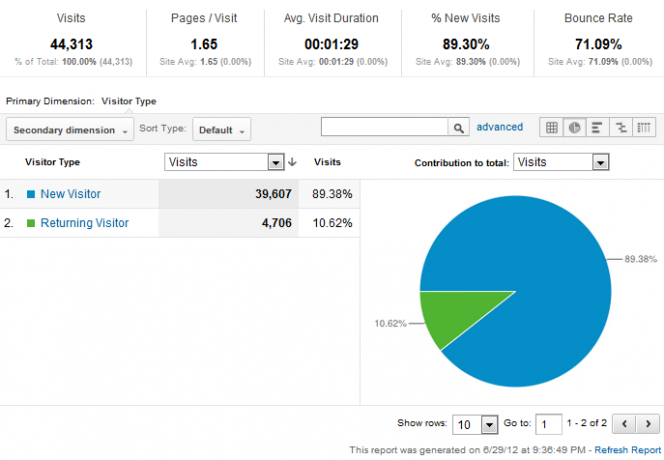
Die Zahlen sind ziemlich einfach, aber was sie beschreiben, ist kritisch. Einerseits möchten Sie, dass die Rate „Neuer Besucher“ sehr hoch ist - dies zeigt Ihnen, dass Ihre SEO- oder Social-Media-Bemühungen funktionieren und Menschen auf Ihre Website locken.
Andererseits möchten Sie auch, dass sich die Benutzer gezwungen fühlen, immer wieder auf Ihre Website zurückzukehren.
Aus diesem Grund ist das Betrachten der Prozentsätze nicht so wertvoll wie das Betrachten der wahren Zahlen, da es immer mehr neue Besucher als wiederkehrende Besucher geben wird. Was Sie eigentlich sehen wollen, ist ob beide Zahlen wachsen. Solange das passiert, geht es dir gut.
Weitere wichtige Verhaltensweisen, mit denen Google Analytics Sie nachverfolgen kann, sind die Häufigkeit, mit der Personen Ihre Website besuchen.
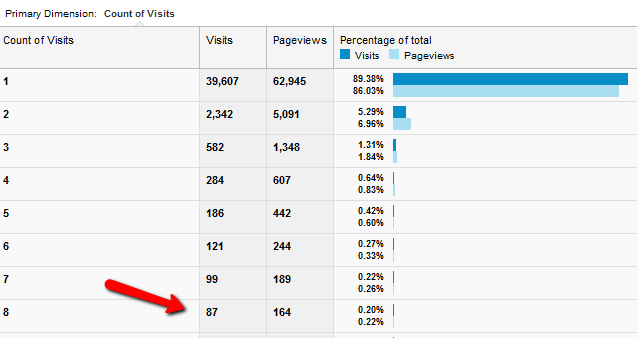
Sie werden von diesen Zahlen nicht überrascht sein - die Anzahl der Personen, die Ihre Seite nur einmal besuchen, überwiegt immer alles andere. Das ist nur die Natur des Internets.
Solange Sie jedoch Zahlen in den nächsten Slots sehen - Personen, die Sie 5, 6, 7 Mal oder öfter besuchen, geht es Ihnen gut. Es ist ein respektables Ziel, darauf hinzuarbeiten, dass diese Anzahl wiederholter Besuche erhöht wird.
Ein weiterer wichtiger Aspekt des Besucherverhaltens, auf den Sie Zugriff haben, ist der Link „Engagement“. Dies zeigt Ihnen, wie lange Ihre Besucher auf Ihrer Website bleiben, wenn sie Sie besuchen, und wie viele Seiten sie bei ihrem Besuch anklicken.
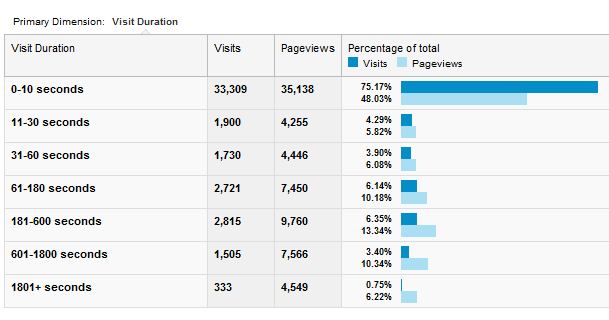
Um die Statistik "Seitentiefe" anzuzeigen (wie viele Seiten die Besucher besuchen), klicken Sie einfach auf den Link "Seitentiefe" oben auf dem Bildschirm.
3.4 - Besuchertechnologie
Die Technologie, mit der Ihre Besucher Ihre Website besuchen, ist unter "Technologie" sowie "Mobil" enthalten.
Im Technologiebereich erhalten Sie einen Einblick in den Browser, den Ihre Besucher verwenden, sowie in das Betriebssystem, auf dem sie ausgeführt werden. Es enthält auch Statistiken darüber, welche Internet Service Provider (ISPs) Ihre Besucher verwenden.
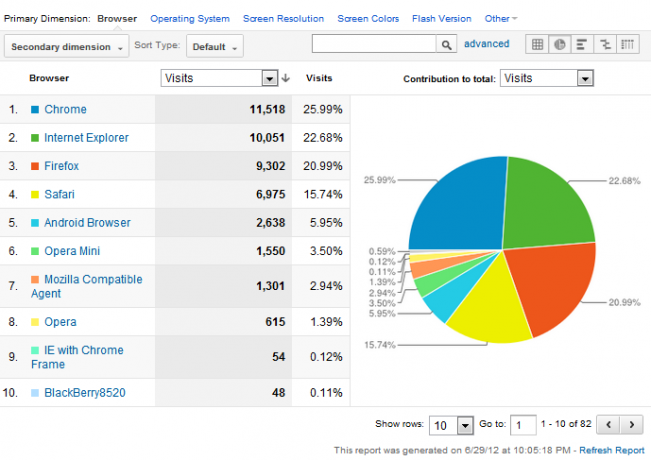
Warum ist es wichtig, welche Browser die meisten Ihrer Besucher verwenden? Zum einen kann dies auf Probleme mit bestimmten Browsern hinweisen.
Zum größten Teil sollte ein ausgewogenes Verhältnis zwischen den wichtigsten Browsern - Chrome, IE, Firefox und Safari - bestehen. Wenn Sie für bestimmte Browser sehr kleine Splitter sehen - wie im obigen Fall mit Opera - bedeutet dies, dass Ihre Site in diesem Browser möglicherweise nicht gut gerendert wird. Es ist Zeit zum Testen.
Es ist ziemlich erstaunlich, welche Details Sie über Ihre Besucher von Google Analytics erhalten können. Sie können die Bildschirmauflösung, die Bildschirmfarbeneinstellungen und sogar die von Ihren Besuchern verwendete Flash-Version herausfinden.
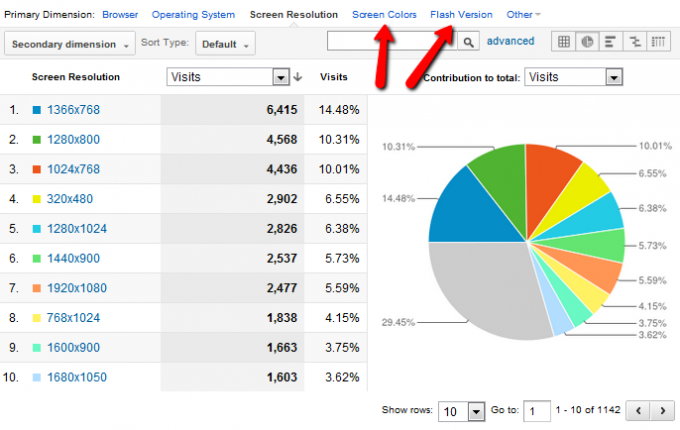
All diese Informationen sollen Ihnen das Verständnis erleichtern Wie Ihre Besucher kommen auf Ihrer Website an, damit Sie das Design Ihrer Website optimieren können. Stellen Sie sicher, dass es für die Mehrheit Ihrer Besucher so gut wie möglich angezeigt wird.
Vergessen Sie nicht, den Abschnitt "Mobil" in der Kategorie "Zielgruppe" regelmäßig zu überwachen. Sie erfahren nicht nur, welcher Anteil Ihrer Besucher von Ihrem Handy auf Ihre Website gelangt Geräte, aber es unterteilt diesen Datenverkehr sogar nach dem von Ihren Besuchern verwendeten Mobilgerät.
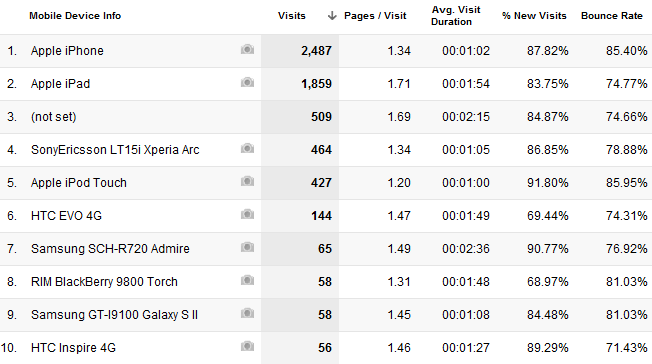
Dies sind bemerkenswerte und wertvolle Informationen, da Sie mit diesen Daten eine mobile Version Ihrer Website erstellen oder optimieren können, die perfekt mit den meisten Geräten funktioniert, die Ihre Leser verwenden. Wenn Sie eine Smartphone-App für Ihre Website anbieten möchten, wissen Sie, welche Plattformen Ihre Besucher verwenden.
3.5 - Besucherfluss
Wenn jemand den Wert von Google Analytics in Frage stellt, verweise ich ihn immer auf die Besucherflussgrafik. Dieser Abschnitt unter Publikum enthält ein beeindruckendes Flussdiagramm, das den Besucherfluss durch Ihre Website grafisch nachzeichnet.

Sie können im ersten Dropdown-Feld links einen beliebigen Startpunkt auswählen. Der Standardwert ist das Land, aber Sie können zwischen Besuchersprache, Browser und dem sozialen Netzwerk wählen oder Suchmaschine, von der sie stammen, und sogar benutzerdefinierte Variablen (die wir in den benutzerdefinierten Berichten behandeln werden Sektion).
Der Besucherfluss zeigt Ihnen, wo diese Besucher auf Ihre Website gelangen, auf welchen Seiten sie landen und wo sie normalerweise Ihre Website verlassen.
Sie können auf einen der Blöcke klicken und "Verkehr hier durchsuchen" auswählen, um weitere Details zu diesem bestimmten Pfad anzuzeigen.

Sobald Sie den Abgabepunkt oder einen der Blöcke im Diagramm erreicht haben, können Sie auf klicken Wählen Sie "Gruppendetails", um alle einzelnen Seiten Ihrer Site anzuzeigen, aus denen diese Gruppe besteht.
Der Besucherfluss kann wichtige Informationen zu Ihrer Website anzeigen, die Sie sonst möglicherweise nicht identifizieren können. Es werden Problemseiten angezeigt, die viele Besucher anziehen, aber auch dazu führen, dass sie Ihre Website schnell verlassen.
Möglicherweise werden auch Gelegenheiten angezeigt, bei denen ein Großteil Ihres Datenverkehrs weitergeleitet wird und Sie nicht erfassen können Dieser Besucher strömt mit einem wichtigen Produkt oder einer Versuchung, ihn dazu zu bringen, weiter auf Ihre Website zu klicken.
Wie Sie sehen können, ist der Bereich "Zielgruppe" von Google Analytics mit Sicherheit einer der wichtigsten und informativsten Bereiche des Tools. Verbringen Sie also viel Zeit dort.
4. Verkehrsquellen
Neben den spezifischen Besuchern, die jeden Tag auf Ihre Website kommen, sind die Verkehrsquellen eine weitere wichtige Kategorie des eingehenden Datenverkehrs, die jeder Websitebesitzer im Auge behalten muss.
Im Bereich "Verkehrsquellen" von Google Analytics werden alle Besucher Ihrer Website und erfasst gruppiert sie in kritische Metriken, die Ihnen sagen können, was Sie richtig und was Sie falsch machen. Einige der Metriken, die Sie in der Statistik der Verkehrsquellen finden, umfassen:
- Arten von Verkehr - Suchmaschine, Direkt oder Überweisung
- Schlüsselwörter - die häufigsten Suchbegriffe, die Personen auf Ihre Website lenken
- Suchtrends - wie viel Sichtbarkeit Ihre Website auf den Suchseiten erhält
- Soziale Netzwerke - Welche sozialen Netzwerke bieten das größte Publikum für Ihre Website?
Wenn Sie im Abschnitt "Verkehrsquellen" auf "Übersicht" klicken, wird eine Aufschlüsselung der meisten dieser Verkehrsquellen angezeigt. Das Kreisdiagramm gibt Ihnen eine schnelle Aufschlüsselung Ihres Suchverkehrs, Empfehlungsverkehrs und direkten Verkehrs. Sie können auch bestimmten Kampagnenverkehr verfolgen. Kampagnen werden in einem späteren Kapitel behandelt.
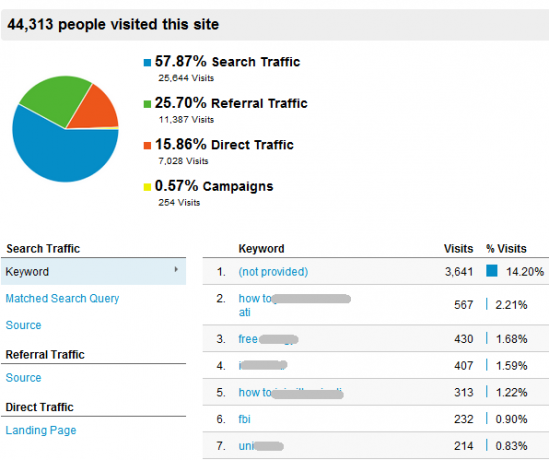
Unter der Aufschlüsselung befindet sich die Liste Ihrer Keywords mit der besten Leistung 7 kostenlose Tools, um die besten Keywords für Ihre Website zu erhaltenWoher wissen Sie, welche Keywords die besten sind? Verwenden Sie diese fantastischen kostenlosen Keyword-Tools, um hochrangige Keywords zu finden. Weiterlesen . Dies sind die wichtigsten Sätze, die Personen in eine Suchmaschine eingeben und dank dieser Suche Ihre Website besuchen. Diese Liste beschreibt, was Sie richtig machen, und die Besuche, die Sie aus diesen Begriffen erhalten, sind im Wesentlichen die "geheime Sauce" Ihrer Website - sie sind die einzigartigen Ausdrücke, die Ihre Besucher anziehen.
Halten Sie sie so privat wie möglich, denn wenn Ihre Konkurrenz diese leistungsstarken Keywords erhält, können sie diese gezielt einsetzen und Ihre wertvollen potenziellen Besucher abziehen.
4.1 - Verkehrsstörung
Um ein klares Bild davon zu erhalten, welche Websites, Blogs und Suchmaschinen Ihnen den meisten Verkehr senden, möchten Sie Schauen Sie sich die einzelnen Abschnitte unter "Quellen" an, einschließlich "Alle Zugriffe", "Direkt", "Verweise", "Suche" und "Kampagnen".

In der Liste unter diesen werden eingehende Verkehrsmuster in mehrere Elemente unterteilt. Diese Elemente umfassen Folgendes
- Besuche - wie viele Personen kommen direkt aus der angegebenen Quelle auf Ihre Website
- Seiten / Besuch - Wenn diese Besucher ankommen, wie viele Seiten auf Ihrer Website werden angezeigt?
- Durchschnittliche Besuchsdauer - Wie lange bleiben sie auf Ihrer Website, bevor sie abreisen?
- % Neue Besuche - Prozentsatz des Datenverkehrs von der Quelle, die Ihre Website noch nie zuvor besucht hat
- Absprungrate - Prozentsatz, der von dieser Quelle kommt und dann sofort verlässt
Zusammengenommen sagt jedes dieser Elemente viel über die „Qualität“ des Publikums aus, das Ihnen die Quelle sendet. Wenn Sie viel Verkehr von einem Ihrer Konkurrenten in Ihrem Genre erhalten, werden Sie wahrscheinlich hohe Seiten pro Besuch, eine lange Dauer und eine niedrige Absprungrate sehen.
Der Schlüsselindikator hier ist die Absprungrate. Wenn Sie eine Absprungrate von unter 80% haben, geht es Ihnen ziemlich gut. Wenn es zwischen 50% und 70% oder weniger liegt, leisten Sie hervorragende Arbeit, um das Interesse Ihrer Leser zu wahren.
4.2 - Suchmaschinenoptimierung
Im Abschnitt "Suchmaschinenoptimierung" unter "Verkehrsquellen" erhalten Sie einen besseren Einblick in die Vorgänge auf Suchmaschinenebene, bevor die Nutzer überhaupt auf Ihre Website gelangen.
Dies geht über den eingehenden Datenverkehr hinaus. Die Aufschlüsselung hier zeigt Ihnen tatsächlich, wie viele Impressionen auf der Suchmaschinen-Ergebnisseite Sie erhalten. Möglicherweise sehen Sie hier einige sehr große Zahlen, aber seien Sie noch nicht zu aufgeregt.
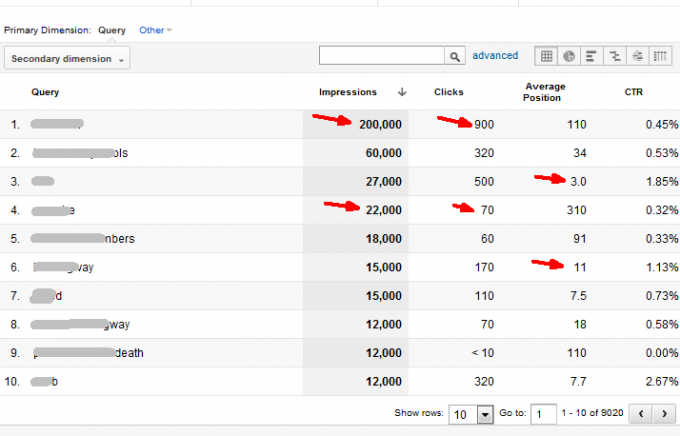
Wenn Sie über 100.000 Impressionen sehen, ist das wirklich gut, aber Sie müssen auch eine proportional hohe Anzahl von Klicks erhalten - das heißt, diese Personen haben tatsächlich in den Suchergebnissen auf Ihren Link geklickt.
In der Regel sollte eine niedrige Durchschnittsposition (je näher an 1, desto besser) zu hohen Impressionen führen. Dies führt zu hohen Klicks, was dann zu einer hohen Klickrate (CTR) führt. Das ist natürlich in einer perfekten Welt.
Es gibt noch einen weiteren Faktor, den selbst viele SEO-Experten vergessen: die Keyword-Nachfrage. Selbst wenn Sie extrem hohe Impressionen für einen Suchbegriff erhalten und eine hervorragende Durchschnittsposition haben, können Sie dies tun erhalten immer noch eine sehr schlechte Klickrate, einfach weil es nicht genug Leute gibt, die tatsächlich nach dieser spezifischen suchen Begriff.
Herzlichen Glückwunsch an Sie, wenn Sie viele Impressionen geschafft haben. Das ist jedoch nicht viel wert, wenn niemand kauft ...
Wenn Sie sehen möchten, was die Leute kaufen, wenn sie Sie in den Suchmaschinenergebnissen sehen, klicken Sie auf "Landing Pages". Dies zeigt Ihnen die Suchmaschinen-aufgelisteten Seiten Ihrer Website, die die meisten Klicks erhalten. Dies sind Ihre Erfolgsgeschichten.

Wie Sie sehen können, ist die Leistung der oberen Seite hier unglaublich gut - 300.000 Impressionen in Suchmaschinenergebnissen sind schwer zu erzielen, und eine Klickrate von über 2% ist in jeder Hinsicht ein Erfolg.
Sie können dieselben Informationen auch nach Ländern aufgeschlüsselt anzeigen, wenn Sie auf "Geografische Zusammenfassung" klicken.
4.3 - Sozialer Verkehr
Der letzte Abschnitt im Verkehr zeigt Ihnen Ihre eingehenden Verkehrsstatistiken aus den wichtigsten sozialen Netzwerken online. Die allgemeine Übersicht zeigt Ihnen, wo sich Ihre leistungsstärksten sozialen Netzwerke befinden.
Wenn Sie auf Facebook, Twitter oder anderen sozialen Netzwerken aktiv sind, sollten Sie diese wirklich als Ihre großen Hitter in dieser Liste ansehen. Ihre Bemühungen dort sollten direkt zu einer hohen Rate eingehender Besuche führen.
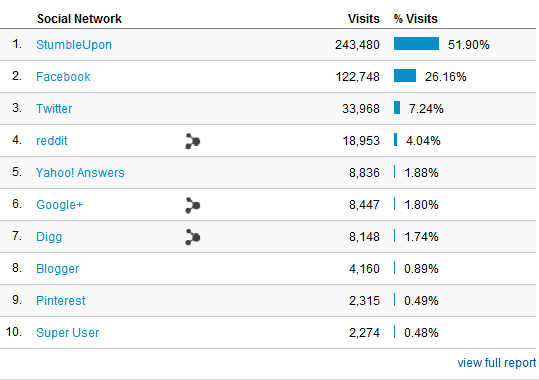
Wenn sie nicht oben aufgeführt sind, machen Sie wahrscheinlich etwas falsch und müssen möglicherweise Ihren Ansatz in diesen Netzwerken berücksichtigen.
Der Link "Seiten" unter der Kategorie "Sozial" funktioniert genauso wie zuvor in diesem Bericht für Dinge wie Quellen oder Suchmaschinenverkehr. Sie können sehen, welche Ihrer Seiten den meisten eingehenden Datenverkehr von diesen sozialen Netzwerken erhalten - einschließlich Besuche, Seitenaufrufe, Besuchsdauer und anderer Faktoren.
Was hier sehr erwähnenswert ist, ist die Möglichkeit für Google Analytics, soziale Plugins zu verfolgen, die Sie auf Ihrer Website installiert haben. Die Ergebnisse hier zeigen Ihnen, welche Seiten Ihrer Website die meisten "Likes", "Plus" -Stimmen oder "Tweets" erhalten.
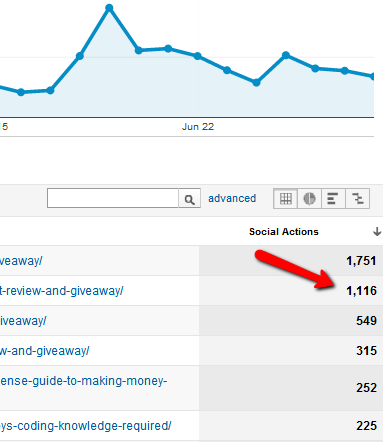
In Analytics werden diese alle als "Soziale Aktionen" eingestuft. Mit anderen Worten, wenn Personen als Ausgangspunkt mit sozialen Netzwerken von Ihrer Website aus interagieren, ist dies eine soziale Aktion.
Und wenn Sie sehen möchten, wohin Personen auf Ihrer Website gehen, wenn sie aus bestimmten sozialen Netzwerken ankommen, können Sie diese verwenden das Tool "Social Visitor's Flow", genau wie Sie das Tool "Visitor's Flow" im Abschnitt "Zielgruppe" verwendet haben Handbuch.

Das Schöne an diesem Tool ist, dass Sie bestimmte Muster identifizieren können - Dinge, die Menschen aus bestimmten sozialen Netzwerken bevorzugen. Auf diese Weise können Sie Ihre zukünftigen Posts in diesen Netzwerken sorgfältig anpassen, um das anzusprechen, von dem Sie wissen, dass es den Leuten gefällt. Wenn Sie dies tun, steigt die Rate an Reposts, Retweets und anderen sozialen Reaktionen.
Wie Sie sehen können, ist der Abschnitt Verkehrsquellen ein datenreicher Bereich, der Ihnen helfen kann, zu verstehen, wo Die Leser kommen von, welche Vorlieben sie haben und warum sie auf Ihren Link klicken und ihn besuchen deine Seite. Das zu verstehen ist 9/10 des Kampfes, um noch mehr Leser anzulocken.
5. Analysieren Sie Ihre Inhalte
Wenn Sie es bis hierher geschafft haben, werden Sie im Abschnitt "Site-Inhalt" nicht allzu viele Überraschungen finden. Obwohl ich vorhabe, Sie mit ein paar sehr coolen Funktionen zu schockieren, überspringen Sie diesen Abschnitt nicht!
Unter dem Strich ist der Inhalt das Herzstück Ihrer Website, daher ist dies wahrscheinlich einer der Bereiche von Google Analytics, für die Sie die meiste Zeit aufwenden, insbesondere wenn Sie nach neuen Artikeln suchen schreiben.
5.1 - Inhalt der Website
Der Abschnitt "Site-Inhalt" soll Ihnen zeigen, wie der gesamte Inhalt - jede Ihrer Site-Seiten - funktioniert. Wie viele Seitenaufrufe und eindeutige Besucher bringen sie ein, und wie viele Leute springen gerade von der Seite ab und gehen woanders hin?
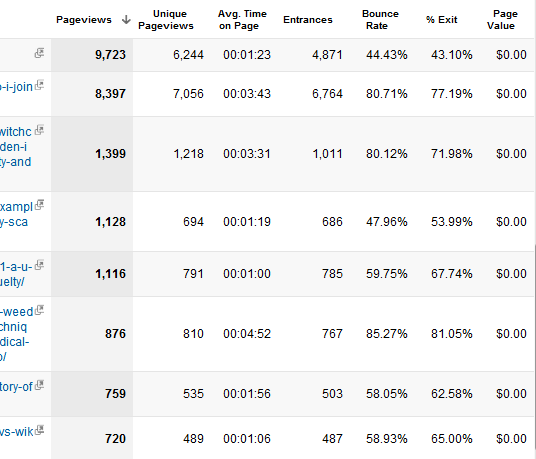
Sie haben diese Aufschlüsselung bereits gesehen, aber in diesem Abschnitt konzentrieren sich alle Statistiken auf eine seitenweise Analyse.
Wenn Sie mehr daran interessiert sind, wie größere Bereiche Ihrer Website funktionieren, z. B. Bereiche, die Sie definiert haben In eindeutige Kategorien - wie MUO dies beispielsweise mit / dir / oder / tech-fun / tut - können Sie auf „Inhalt Aufreißen".
Dies ist unter anderem in Situationen hilfreich, in denen ich Artikel in einem eindeutigen Verzeichnis für das Jahr gruppiere. Auf diese Weise können Sie tatsächlich verfolgen, wie sich Ihre Website in einem bestimmten Zeitraum wie Sommer oder Winter von Jahr zu Jahr entwickelt hat.

Wenn Ihre Website wie MakeUseOf organisiert ist, können Sie ganze Bereiche Ihrer Website verfolgen, um festzustellen, in welchen Abschnitten die Leistung erbracht wird und an welchen Bereichen die Leser nicht wirklich interessiert sind.
Wenn Sie Ihre Top-Landing Pages sehen möchten (die Seite, die die meisten Besucher sehen, wenn sie zum ersten Mal von der Website auf Ihre Website gelangen Internet) oder Ihre Top-Exit-Seiten (die Seiten, die die meisten Besucher verlassen) können Sie auf diese Links unter "Site-Inhalt" in klicken Analytik.
5.2 - Standortgeschwindigkeit
Suchen Sie nach neuen Möglichkeiten, um Ihre Suchmaschineneinträge in der Google-Suche zu verbessern? Eines der ersten Dinge, die ich Leuten erzähle, wenn sie mich um einige Tipps bitten, um ihren SEO-Wert zu verbessern, ist ein Blick auf die niedrig hängenden Früchte. Einer dieser Faktoren ist die Geschwindigkeit der Website.
In früheren Zeiten mussten Webmaster entweder Leute aus der ganzen Welt finden, um ihre Webseite zu laden und zu planen, oder in jüngerer Zeit online verwenden Website-Benchmarking-Tools, mit denen Sie feststellen können, wie schnell oder langsam Ihre Webseite aus verschiedenen Regionen der Welt und mit unterschiedlichen Funktionen geladen wird Browser.
Zum Glück bietet Google Analytics jetzt ein wertvolles Tool im Bereich "Site-Inhalt" mit dem Namen "Site-Geschwindigkeit". In diesem Bereich erhalten Sie die Leistungsdaten Ihrer Website.

Dies beinhaltet, wie lange Ihr Webserver benötigt, um auf HTTP-Anfragen zu antworten (Antwortzeit), wie schnell individuell Herunterladen von Elementen (Downloadzeit) und wie lange es im Durchschnitt dauert, bis Seiten auf Ihrer Website vollständig geladen sind.
Also, welche Art von Zahlen suchen Sie hier? Nun, die Meinungen variieren je nachdem, wen Sie fragen, aber zum größten Teil möchten Sie eine durchschnittliche Antwortzeit unter 1 oder 2 Sekunden haben. So schnell reagiert Ihr Server auf eine Anfrage nach einer Seite von Ihrer Site und beginnt, Daten an den Besucher zu senden.
Wenn die Beantwortung einer Website im heutigen schnelllebigen Internet länger dauert werden Besucher verlieren.
Was ist nun mit der hohen durchschnittlichen Ladezeit der Seite? Idealerweise sollte es 10 bis 15 Sekunden sein, vorzugsweise unter 10. Bevor Sie in Panik geraten, schauen Sie sich das Diagramm genauer an.

Wenn Sie mit der Maus über Grafikpunkte fahren, wird die durchschnittliche Ladezeit Ihrer Website an diesem Tag angezeigt. Wenn Sie dies tun, finden Sie möglicherweise an einzelnen Tagen eine Ladezeit von 10 bis 15 Sekunden.
Das Problem ist, dass an Tagen, an denen Sie einen erheblichen Anstieg des Datenverkehrs feststellen, Blog-Backups durchführen oder der Server aus irgendeinem Grund anderweitig besteuert wird, ein großer Anstieg auftritt. Jede große Spitze wirft den Gesamtdurchschnitt ab.
Wenn Sie große Spitzen sehen, können Sie versuchen, Fehler zu beheben, indem Sie auf "Seitenzeiten" klicken und Seiten auf Ihrer Site identifizieren, die langsam geladen werden.
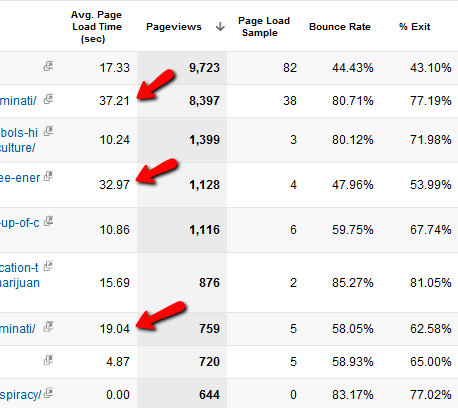
Manchmal haben einzelne Seiten ein übermäßig großes Bild, in das Sie versehentlich aufgenommen haben einen Artikel oder vielleicht haben Sie ein Skript hinzugefügt, das bewirkt, dass die gesamte Seite während des Vorgangs nach unten gezogen wird Belastung. Mithilfe der Liste "Seitenzeiten" können Sie problematische Seiten schnell erkennen, diese Probleme beheben und die allgemeine Seitenladegeschwindigkeit für Ihre Website erheblich verbessern.
5.3 - Site-Suche
Wenn Sie das Google-Suchtool auf Ihrer Website installiert haben, damit Nutzer Ihre Website durchsuchen können, werden Daten angezeigt, wenn Sie in der Seitenleiste unter "Inhalt" auf den Link "Websitesuche" klicken.
Die meisten Websites haben nicht viel Verkehr mit dem Suchwerkzeug. Im Vergleich dazu verwendet nur ein sehr kleiner Prozentsatz der Personen die Website-Suche im Vergleich zu Personen, die direkt von einer anderen Website auf die Website gelangen.
In diesem Abschnitt können Sie jedoch Personen verfolgen, die Ihre Website mit dem Website-Suchwerkzeug besucht haben.
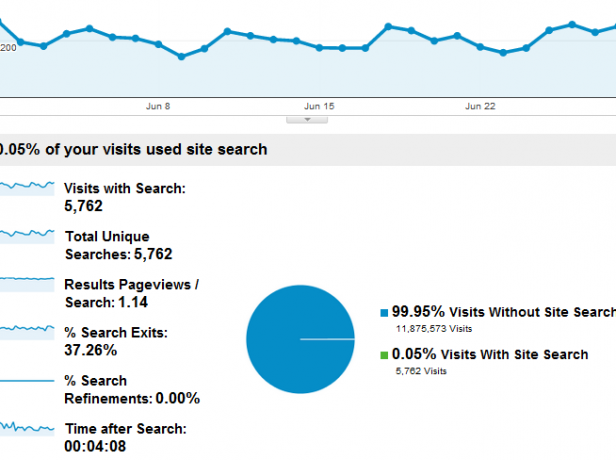
Sie sehen einen Vergleich zwischen Website-Suchbesuchen und allen anderen Besuchen. Wenn Sie sehen möchten, wohin das Suchwerkzeug diese Besucher gesendet hat, klicken Sie auf den Link "Suchbegriffe". Möglicherweise werden hier tatsächliche Suchbegriffe angezeigt oder nicht. Für viele Websites gibt es nur einen Code, je nachdem, wie Sie Ihre Suchmaschine eingerichtet haben.
Klicken Sie auf den Link und Sie sehen die "Zielseite", auf die die Suche diese Besucher gesendet hat. Dies kann Ihnen die Art von Inhalten zeigen, nach denen Personen suchen, wenn sie auf Ihrer Seite ankommen, und diese Informationen bieten nur einen weiteren Hinweis auf die Denkweise Ihrer Besucher.
Je mehr Sie über Personen wissen, die auf Ihrer Website ankommen, desto besser können Sie Ihre Inhalte so anpassen, dass sie diese Leser ansprechen.
5.4 - Ereignisse
Während das Verfolgen von Besuchen, Leserfluss und Keyword-Leistung wunderbar ist, hört Google Analytics hier nicht auf, wenn es darum geht, Dinge zu verfolgen, die auf Ihrer Website passieren.
Wäre es nicht schön zu verfolgen, wie viele Personen auf einen Werbelink klicken oder ein von Ihnen gehostetes Video herunterladen?
Wenn Sie darüber nachdenken, ist Google Analytics das perfekte Mittel, um solche Ereignisse zu verfolgen, da es bereits jede Seitenladung und jeden Klick auf Ihre Website verfolgt. Passen Sie also zusätzliche Aktionen an, die Google Analytics für Sie sammeln und organisieren soll.

Sie können einzelne Ereignisse verfolgen, indem Sie speziellen Code an die Links anhängen, auf die Ihre Besucher auf einer Seite klicken. Sie geben jedem "Ereignis" einen Namen und eine Kategorie. Auf diese Weise sammelt Google Analytics, wie oft diese Aktion von Ihren Lesern ausgeführt wurde.
Personen tun dies normalerweise auf einer Werbeseite, wenn sie verfolgen möchten, wie viele Personen auf einen Werbelink geklickt oder ein bestimmtes Formular auf der Webseite gesendet haben. Solange das Ereignis "onClick" den richtigen Google Analytics-Code enthält, funktioniert es.
Der Code sieht folgendermaßen aus:
Wenn Google den Klick wie gewohnt für alle Klicks auf Ihrer Seite registriert, wird der Funktionsaufruf "_gaq.push" angezeigt. Dadurch wird Analytics mitgeteilt, dass Sie versuchen, Informationen mit diesem Klick zu übertragen. Analytics überprüft dann den von Ihnen ausgegebenen Befehl, in diesem Fall "_trackEvent".
In einem späteren Kapitel werden Sie sehen, wie diese Technik auch verwendet wird, um benutzerdefinierte Tracking-Variablen zu erstellen.
Wenn der Befehl _trackEvent angezeigt wird, registriert Google Analytics dieses Klickereignis unter dem Befehl Kategorie "Promotion", die nächste Aktionsbeschreibung und schließlich das optionale Label zur weiteren Beschreibung das Ereignis.
Diese letzten Ansichtswerte im Code sind optionale numerische Werte, mit denen Sie dem Link einen speziellen Code zuweisen können und ob Sie dies tun oder nicht Sie möchten Ereignisse ohne Interaktion registrieren, dh, jemand kommt nur auf die Seite, um das Formular abzusenden, und verlässt dann sofort Ihre Website. Normalerweise wird dies als "falsch" gesetzt.
Sobald Sie mit dem Erstellen von Ereignissen beginnen, können Sie sie alle im Abschnitt "Übersicht" unter "Ereignisse" in Google Analytics überprüfen.

Der Abschnitt "Ereignisse" enthält auch einen eigenen Abschnitt "Ereignisfluss", der von unschätzbarem Wert ist, wenn Sie sehen möchten, welche eingehenden Leser diese Aktion auf Ihrer Seite ausführen, während andere Besucher dies nicht tun.
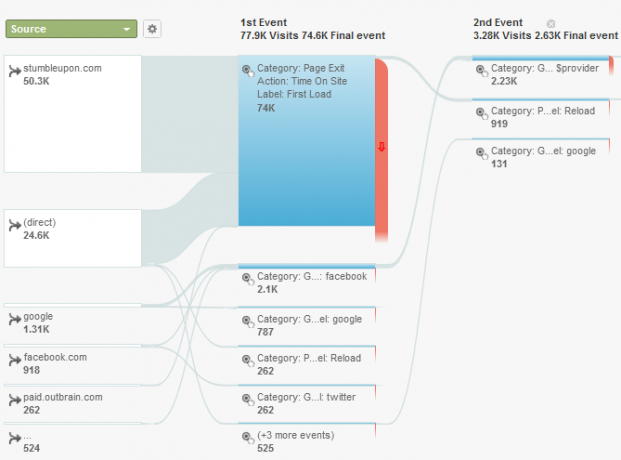
Dies kann Ihnen helfen, die Seite so anzupassen, dass noch mehr Klicks oder Formulareingaben möglich sind, sobald Sie genau wissen, woher Ihre potenziellen Kunden oder Kunden kommen.
5.5 - Adsense integrieren
Wäre es nicht schön zu sehen, wie viel Umsatz bestimmte Seiten Ihrer Website für Ihr Google Adsense-Konto generieren? Wenn Sie wissen, welche Arten von Seiten oder Inhalten mehr Anzeigenklicks und mehr Einnahmen generieren, können Sie Ihre zukünftigen Seiten und Inhalte so anpassen, dass sie ein größeres Einkommen generierendes Potenzial haben.
Bevor dies funktioniert, müssen Sie Ihr Adsense-Konto in Ihr Analytics-Konto integrieren. Wie machst du das? Zunächst müssen Sie sicherstellen, dass die mit dem zu verknüpfenden Adsense-Konto verknüpfte E-Mail über Administratorrechte für das Analytics-Konto verfügt, das Sie verknüpfen möchten zu.
Vertrau mir, es ist nicht kompliziert. Rufen Sie einfach die Administratoreinstellungen in Google Analytics auf, klicken Sie auf die Registerkarte "Benutzer". Wenn die Google Adsense-E-Mail nicht vorhanden ist, klicken Sie einfach auf "Neuer Benutzer" und fügen Sie sie als Administrator hinzu.
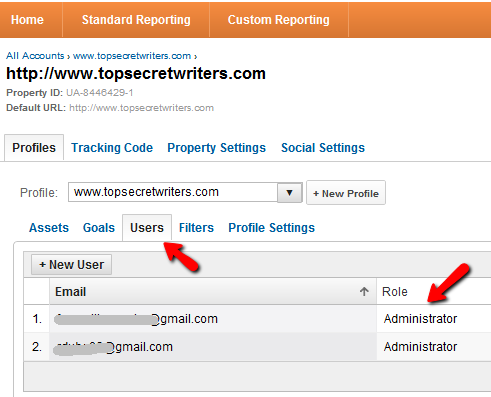
Jetzt müssen Sie nur noch das Adsense-Konto in Analytics integrieren. Melden Sie sich dazu in Ihrem Adsense-Konto an. Wenn Ihr Konto noch nicht mit einem anderen Analytics-Konto verknüpft ist, wird ein Link mit der Aufschrift "In Google Analytics integrieren" angezeigt.

Leider hat Google zum Zeitpunkt dieses Schreibens noch keine optimierte Möglichkeit gefunden, Ihr Adsense-Konto in das neue Konto zu integrieren Sie müssen also zuerst in Ihrem Analytics-Konto zum unteren Bildschirmrand scrollen und auf "Alte Version -" klicken. Berichterstattung".

Wählen Sie dann im Dropdown-Feld "Meine Analytics-Konten" das Analytics-Konto aus, mit dem Sie Ihr Adsense-Konto verknüpfen möchten.
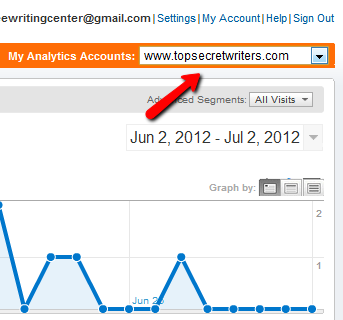
Klicken Sie auf dieser Seite im Kopfzeilenmenü auf "Analytics-Einstellungen".
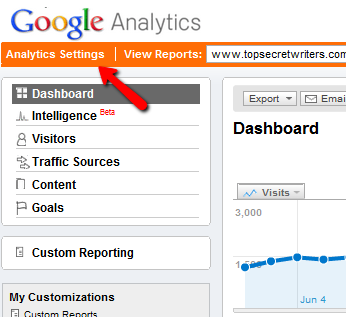
Schließlich sollten unter Ihrer Domain mehrere Menüpunkte angezeigt werden. Klicken Sie auf den Link "Datenquellen".
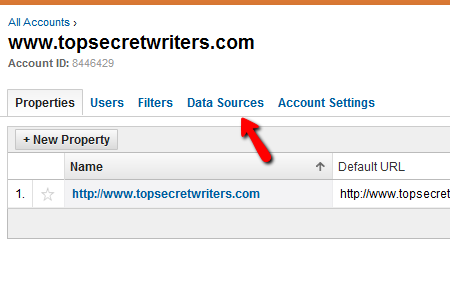
In diesem Abschnitt können Sie sowohl AdWords als auch AdSense verknüpfen. In diesem Fall versuchen Sie, Adsense zu verknüpfen. Klicken Sie daher auf die Registerkarte "Adsense"
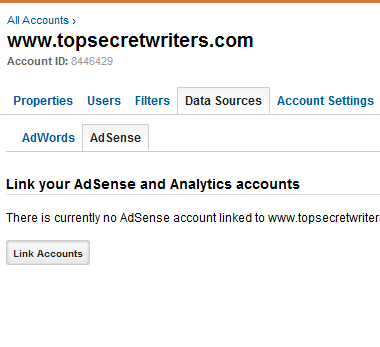
Wählen Sie zum Schluss einfach die Adsense-Kontodomäne und das Google Analytics-Profil aus, mit dem Sie sie verknüpfen möchten, und fertig!
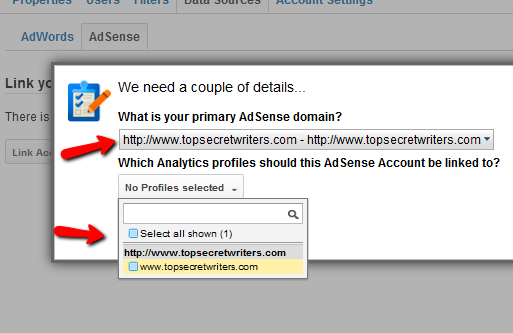
Es mag sich etwas verworren anfühlen, aber es funktioniert. Irgendwann könnte Google eine schnellere und einfachere Möglichkeit finden, diese mithilfe des neueren Google Analytics-Kontos miteinander zu verknüpfen. Um die Ergebnisse anzuzeigen, klicken Sie in Ihrem Google Analytics-Konto im Abschnitt "Inhalt" auf "Adsense" und dann auf "Übersicht". Sie sollten so etwas wie das folgende Bild sehen.

Seien Sie nicht nervös, dass alles Nullen sind. Die Tatsache, dass überhaupt etwas angezeigt wird, bedeutet, dass Ihr Analytics-Konto jetzt mit dem Adsense-Konto verknüpft ist. Es dauert nur einige Zeit, bis Daten von Adsense in Ihr Analytics-Konto migriert sind. Schauen Sie immer wieder vorbei und nach einer Weile werden Sie sehen, wie viel Werbeeinnahmen die einzelnen Webseiten auf Ihrer Website einbringen.
5.6 - Durchführen von Analysen „Experimente“
Haben Sie Probleme, mehr Besucher dazu zu bringen, Ihren Newsletter zu abonnieren oder ein Produkt zu kaufen, das Sie auf Ihrer Seite verkaufen? Scheint es, als würde sich niemand die Mühe machen, auf dieser bestimmten Seite Maßnahmen zu ergreifen?
Google Analytics bietet ein innovatives Tool, mit dem Sie „Experimente“ mit dieser einzelnen Seite durchführen können. Dabei werden vorgeschlagene Designvarianten verwendet, um festzustellen, ob die Klick- oder Aktionsrate verbessert wird.
Das Experiment beginnt mit der einfachen Eingabe der URL dieser einzelnen Seite in das URL-Feld auf der Experiment-Seite.
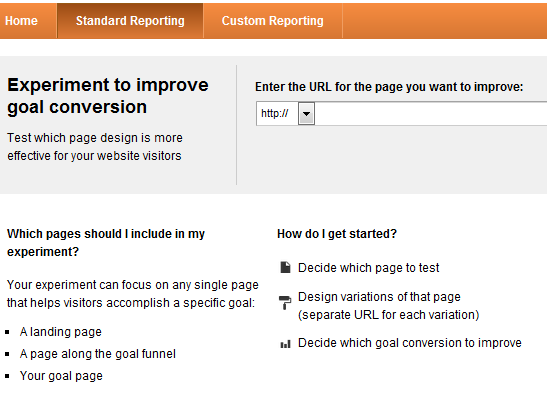
Bei dem Experiment wird davon ausgegangen, dass Sie bereits verschiedene Seiten erstellt haben, die Sie testen möchten. Diese Seiten müssen aktiv sein, damit Analytics auf die URL zugreifen und Daten zu beiden (oder mehr) Versionen erfassen kann.
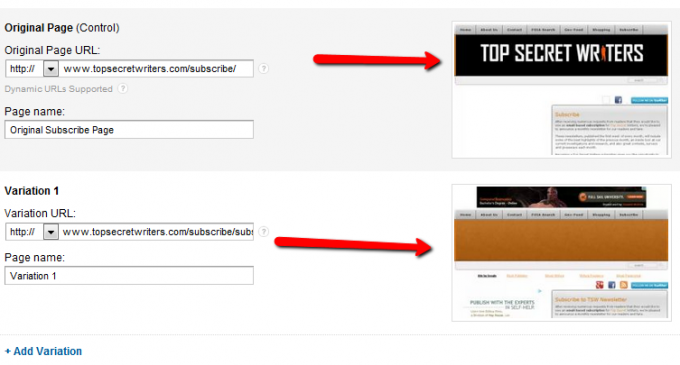
Sie können dann festlegen, wie viele Besucher dieser Originalseite an alternative Seiten des Experiments gesendet werden. Im folgenden Beispiel habe ich das Experiment so eingerichtet, dass die Hälfte der Besucher auf die alternative Seite geleitet wird.
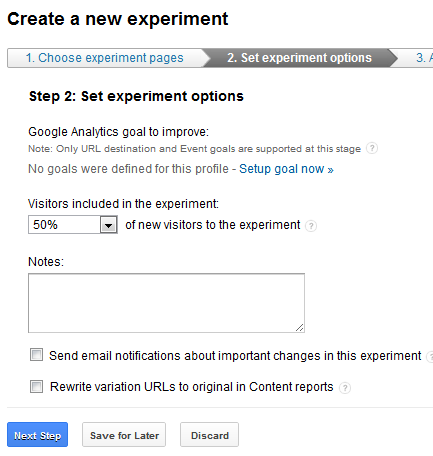
Um den Vorgang abzuschließen, müssen bereits Ereignisse eingerichtet sein (siehe Abschnitt 5.4), mit denen Sie Ziele für das Experiment festlegen können. In diesem Fall würde ich ein Ziel basierend auf dem Abonnement-Klick-Ereignis einrichten, das als Ereigniscode in der Abonnement-Schaltfläche eingerichtet ist.
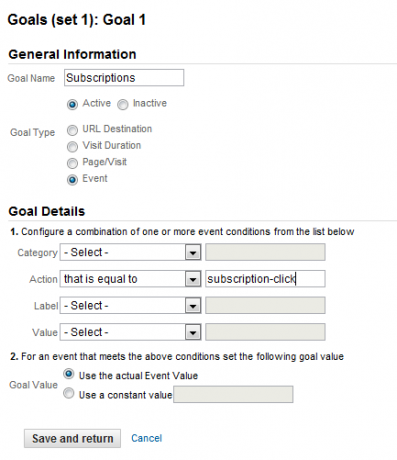
In den meisten Fällen erhalten Sie durch Experimente einen eindeutigen Gewinner, wenn es darum geht, Conversions zu erzielen. Mit Google Analytics können Sie sogar mehrere Seitendesigns gleichzeitig zum Testen einrichten, sodass Sie keine Zeit damit verschwenden müssen, jeweils eine Seite zu testen. Durch gleichmäßige Verteilung des Datenverkehrs auf alle Testseiten im Experiment können Sie das erfolgreichste Design in einem Bruchteil der Zeit ermitteln.
5.7 - In-Page-Analyse verstehen
Der letzte Abschnitt unter der Kategorie "Inhalt" ist ein erstaunliches Tool - einer meiner Favoriten, um ehrlich zu sein - mit dem Namen "In-Page Analytics".
Dies ist eine grafische Darstellung der Hauptseite Ihrer Website, wobei Analytics-Daten über die eigentliche Seite gelegt werden.

Die Gesamtstatistik für Ihre Hauptseite über den Zeitraum, den Sie oben auf der Analytics-Seite definiert haben, wird über der Grafik angezeigt. Wenn Sie nach unten scrollen, sehen Sie kleine Blasen, die den Prozentsatz der Besucher anzeigen, die auf diesen Link geklickt haben.
Sie können sich vorstellen, wie wertvoll diese Daten sind. Im Wesentlichen können Sie damit eine „Heatmap“ Ihrer Website erstellen, die zeigt, wo wahrscheinlich mehr Besucher klicken. Wenn Sie die tatsächlichen Klicksummen anzeigen möchten, klicken Sie einfach auf die Blase selbst und Sie sehen sowohl den Gesamtprozentsatz als auch explizite Klicks.

Stellen Sie sich vor, wie wertvoll diese Informationen sind, wenn Sie sich an Werbetreibende wenden. Wenn Sie harte Daten anzeigen können, die belegen, dass mehr Besucher in bestimmten Bereichen Ihrer Startseite klicken, ist dieser Bereich der Seite für diese Werbetreibenden weitaus wertvoller. Dies kann für Sie zu höheren Werbeeinnahmen führen.
Eine andere Möglichkeit, diese Daten zu nutzen, besteht darin, zu verstehen, woran Ihre Leser wirklich interessiert sind. Wenn Sie auf Ihrer Hauptseite eine Tag-Cloud oder eine Kategorieliste haben, tragen die Klickraten für diese wesentlich dazu bei, die Gedanken Ihrer Besucher zu lesen.
Wie Sie hier sehen können, bevorzugen meine Besucher beispielsweise Verschwörungstheorien, streng geheime Projekte und alles, was mit den Illuminaten oder Spionagegeräten zu tun hat.

Die Messung der Leserinteressen trägt wesentlich dazu bei, dass Sie künftige Inhalte entwickeln können, mit denen Ihre Besucher jeden Tag mehr erreichen.
6. Benutzerdefinierte Variablen und benutzerdefinierte Berichte
Einer der Bereiche von Google Analytics, der von den meisten Nutzern nur unzureichend verstanden und daher von den meisten nur selten verwendet wird, ist die benutzerdefinierte Berichterstellung.
Wie Sie bisher gesehen haben, erhalten Sie mit der Standardberichterstattung in Google Analytics zahlreiche Informationen über Ihren Webdatenverkehr, die Leistung Ihrer Inhalte und vieles mehr. Benutzerdefinierte Berichterstellung erledigt all dies und ermöglicht es Ihnen, sehr genaue Informationen über Ihren Datenverkehr - und Sie - buchstäblich anzufordern Am Ende erhalten Sie Berichte, in denen genau angegeben ist, was Sie wissen möchten, und nicht, was die Ersteller von Google Analytics möchten kennt.
In diesem Abschnitt werde ich Ihnen zeigen, wie Sie Ihre eigenen benutzerdefinierten Berichte mit bereits verfügbaren Standardvariablen erstellen in Analytics sowie benutzerdefinierte Variablen, die auf dieselbe Weise an Google Analytics übergeben wurden, wie Sie Ereignisse in Abschnitt übergeben haben 5.4.
6.0 - Benutzerdefinierte Berichte erstellen
Um mit dem Erstellen Ihrer benutzerdefinierten Berichte zu beginnen, klicken Sie einfach im Menü des Google Analytics-Dashboards auf den Link "Benutzerdefinierte Berichterstellung".
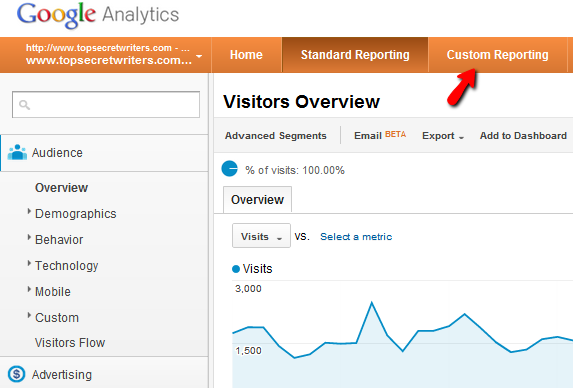
Wenn Sie bereits benutzerdefinierte Berichte erstellt haben, werden diese im linken Navigationsmenü unter "Benutzerdefinierte Berichte" aufgeführt. Andernfalls werden nur Links angezeigt, mit denen Sie Ihren ersten benutzerdefinierten Bericht erstellen können. Klicken Sie zunächst auf die Schaltfläche "Neuer benutzerdefinierter Bericht".
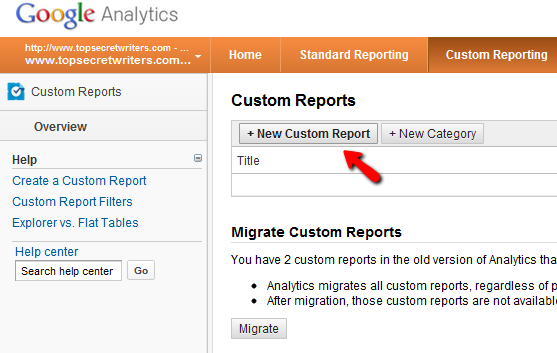
Der nächste Bildschirm ist ein Bildschirm, an den Sie sich sehr gewöhnen werden, wenn Sie viele benutzerdefinierte Berichte erstellen. Dies ist immer der Bildschirm, den Sie verwenden. Es sieht zunächst kompliziert aus, aber sobald Sie sich damit befassen, werden Sie feststellen, dass der Prozess der Erstellung dieser Berichte wunderbar intuitiv ist.
Grundsätzlich haben Sie zwei Datensätze, über die Sie sich Gedanken machen müssen: "Metriken" und "Dimensionen". Dies sind komplizierte Wörter, um ein sehr einfaches Konzept zu beschreiben.

Grundsätzlich sind die Metriken, die Sie auswählen, die, die Sie „messen“ möchten. Mit anderen Worten, Sie möchten wahrscheinlich sehen, wie viele eindeutige Seitenaufrufe, die Verkehrsquellen oder ein anderes Maß für die Leistung vorliegen. Istwerte - Messungen - sind Ihre Metriken.
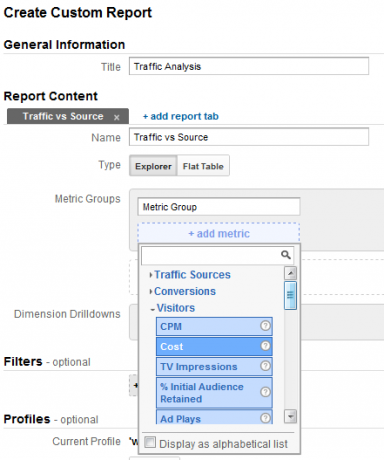
Dimensionen hingegen sind die Dinge, die Sie messen möchten. Wenn Sie beispielsweise eine Metrik als Seitenaufrufe festlegen, sind Ihre Dimensionen möglicherweise Inhalt -> Titel. Dies ist der einfachste Bericht, der den Datenverkehr pro Titel anzeigt. Sie können sich auch Messungen für viele verschiedene vorgefertigte Dimensionen ansehen, z. B. Quellen (wie viel Verkehr aus verschiedenen Quellen stammt), Besucher und vieles mehr.
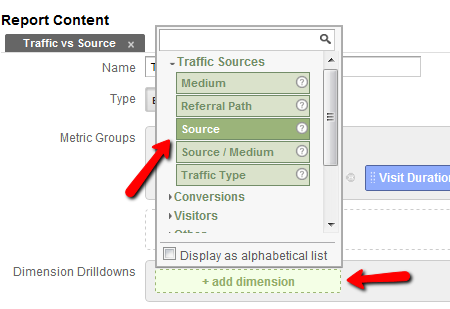
Als ein Beispiel für die Art des Berichts, den Sie erstellen könnten, ist hier ein benutzerdefinierter Bericht, den ich erstellt habe und der mir beide zeigt Seitenaufrufe und Besuchsdauer von Besuchern, die aus bestimmten Quellen stammen, z. B. verschiedene Empfehlungsseiten oder Suchanfragen Motoren.
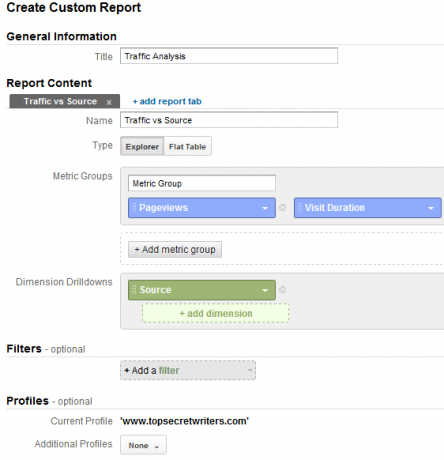
So sieht der resultierende Bericht aus. Wie Sie dem Bericht entnehmen können, sind der Großteil der Besuche und die Gesamtdauer der Besuche auf meiner Website angegeben Seiten stammen von Google, aber Sie können manchmal überraschende Entdeckungen aus diesen Arten von machen Berichte.

Möglicherweise stellen Sie fest, dass eine dunkle Site Ihnen viel qualitativ hochwertigen Datenverkehr sendet.
Hier ist ein weiteres Beispiel dafür, was Sie tun können. In diesem Fall werden Seitenaufrufe und die Besuchsdauer für bestimmte Seiten auf meiner Website angezeigt. Wie Sie hier sehen können, verwende ich auch einen Filter. Ich möchte nur Seiten einschließen, auf denen der eingehende Datenverkehr von Google als Quelle stammt.

Die Ergebnisse zeigen die Seiten-URL (wenn ich den Seitentitel haben wollte, hätte ich die Dimension "Titel" verwenden sollen) und natürlich die Seitenaufrufe und die Besuchsdauer für alle eingehenden Google-Besucher.
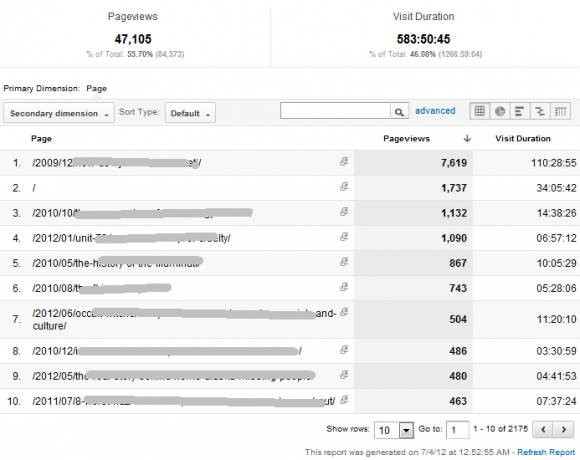
Dies kann hilfreich sein, um das Besucherverhalten anhand der Herkunft zu verstehen.
6.1 - Benutzerdefinierte Variablen verwenden
Benutzerdefinierte Variablen sind eine besondere Möglichkeit, die Funktionalität von Google Analytics zu erweitern, indem zusätzliche Daten von Ihrer Website eingegeben werden, die normalerweise nicht in Ihrem Standardkonto verfügbar sind.
Dies wird durch eine spezielle Google Analytics-Funktion namens "_gaq.push" ermöglicht, die Sie innerhalb von Google aufrufen Analytics-Code, den Sie bereits auf jeder Webseite Ihrer Website haben (wahrscheinlich in Ihrer Datei footer.php, wenn Sie über WordPress verfügen Seite).
Angenommen, wenn Google Analytics Daten von Ihren Seiten sammelt, möchten Sie Analytics in dem Monat übergeben, in dem die Seite veröffentlicht wurde.
Der Befehl _gaq.push funktioniert folgendermaßen:
_gaq.push ([‘._ setCustomVar, INDEX, NAME, VALUE, OPT_SCOPE’]);
"INDEX" ist der Slot 1 bis 5, den Sie für die Variable verwenden möchten. "NAME" ist der tatsächliche Variablenname, den Sie verwenden möchten und der in Analytics angezeigt wird. "VALUE" ist Der Wert, den Sie an diese Variable übergeben möchten, wenn die Seite angezeigt wird (oder ein Ereignis auftritt), und „OPT_SCOPE“ definiert die Ebene - Besucher, Sitzung oder Seite (Optional).
Wenn Sie also WordPress verwenden, können Sie die Ergebnisse der Funktion "get_the_author ()", einer WordPress-Funktion, die den Namen des Seitenautors zurückgibt, an den Befehl _gaq.push übergeben.
Klingt kompliziert, ist es aber nicht. So würde das aussehen:
"_Gaq.push ([" _ setCustomVar ", 2," author ","php get_the_author (); ’,3]);”
Sehen Sie, wie das funktioniert? In dieser Zeile wird angegeben, dass ein benutzerdefinierter Variablenschlüssel mit dem Namen "author" mit dem von der Funktion get_the_author () übergebenen Wert übergeben und sowohl der Schlüssel als auch der Wert in den benutzerdefinierten Variablensteckplatz Nr. 2 eingefügt werden sollen.
Diese Zeile muss direkt vor der Zeile "pageTracker._trackPageview ();" stehen. im Google Analytics-Code, der sich bereits auf Ihrer Website befindet.
Was bedeutet der Slot? Ich werde Ihnen zeigen.
Wenn Sie die Variablen verwenden möchten, die Sie an Google Analytics übergeben haben, rufen Sie den Abschnitt "Benutzerdefinierte Berichterstellung" von Google Analytics auf und erstellen Sie einen Bericht, in dem die hier gezeigten Variablen verwendet werden.
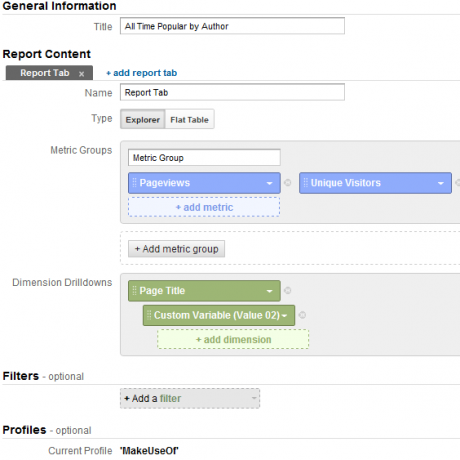
Was sagt dieser Artikel angesichts dessen, was Sie über das Erstellen benutzerdefinierter Berichte gelernt haben?
Im Wesentlichen fordern Sie alle Seitenaufrufe und eindeutigen Besucherstatistiken an, die nach Seitentitel und nach zusammengefasst sind Wert in der benutzerdefinierten Variablen in Steckplatz 2. Der Wert in diesem Slot ist dank dieses Codes der Name des Autors.
Wie sieht das aus, wenn Sie den Bericht ausführen?

Wie Sie sehen können, wird der Datenverkehr für jede Seite für den oben im Bericht angegebenen Zeitraum aggregiert. Die andere Dimension ist jedoch auch der Autor, dh der Verkehr wird sowohl nach Autor als auch nach Titel organisiert. Sie können dies deutlicher sehen, wenn Sie das Dropdown-Menü "Sekundäre Dimension" verwenden, um den Wert für die benutzerdefinierte Variable Nr. 2 zur Berichtsanzeige hinzuzufügen.

Jetzt können Sie sehen, dass der Datenverkehr nach Autor (Wert für benutzerdefinierten variablen Steckplatz Nr. 2) und Seitentitel sortiert ist. Ähnliches können Sie mit anderen Variablen in Ihrem Blog tun, z. B. Veröffentlichungsmonat, Kategorie oder auch nur mit einer generischen Variablen, die Sie mithilfe eines Felds in Ihrem Blogeintrag festlegen können.
Der Versuch, einige Werte an benutzerdefinierte Variablen zu übergeben, kann natürlich etwas kompliziert werden und die Fähigkeiten eines Website-Programmierers erfordern. Sobald der Programmierer jedoch den benutzerdefinierten Variablenschlüssel und -wert für Sie erstellt hat, wissen Sie, wie Sie einen Bericht erstellen, der diesen verwendet Daten.
6.2 - Verwenden von Kampagnenvariablen
Eine weitere Methode zum Erstellen eindeutiger Variablen zur Verfolgung des eingehenden Datenverkehrs auf Ihrer Website ist die Verwendung von „Kampagnenvariablen“. Im Gegensatz zu benutzerdefinierten Variablen sind Kampagnenvariablen tatsächlich Variablen, die Sie auf externen Websites und nicht auf Ihrer eigenen Website erstellen.
Angenommen, Sie starten eine Werbeaktion auf Facebook und möchten genau messen, wie gut diese Werbekampagne funktioniert. Dies ist eigentlich sehr einfach. Sie müssen lediglich sicherstellen, dass die eingehenden Links aus dieser Kampagne Google Analytics genau mitteilen, woher dieser Datenverkehr stammt und wie er kategorisiert werden soll.
Ein solcher eingehender Link würde ungefähr so aussehen:
“ http://www.yoursite.com/incomingadpage.html? utm_source = facebook & utm_medium = sidebar & utm_campaign = Februar ”
Quelle, Medium und Kampagnenname sind Pflichtfelder. Wenn Sie möchten, können Sie jedoch auch Kampagnenbegriff und Kampagneninhalt als zwei zusätzliche Informationen angeben, die Sie verfolgen möchten.
Um die Ergebnisse des eingehenden Datenverkehrs anzuzeigen, rufen Sie einfach den Abschnitt "Verkehrsquellen" von Google Analytics auf und klicken Sie auf "Kampagnen". Wenn Sie eingehenden Datenverkehr über diese Kampagnenlinks haben, finden Sie dort die Statistiken.
7. Extras - Echtzeitberichte, Intelligenzereignisse und Einstellungen
Wenn Sie sich zum ersten Mal in Ihrem Google Analytics-Konto anmelden und zu Ihrem Dashboard gelangen, befinden sich auf der linken Seite der Seite einige interessante Menüelemente, die von vielen Personen ignoriert werden.
Die meisten Benutzer möchten nur direkt auf Standardberichte oder benutzerdefinierte Berichte zugreifen und geben Intelligence-Ereignissen oder Echtzeitdaten nicht einmal einen zweiten Blick.
Echtzeitdaten werden nach der Veröffentlichung immer beliebter, aber der Wert des Abschnitts "Intelligence Events" kann nicht unterschätzt werden.

Der Wert dieser Statistiken ist erstaunlich. Beispiel 1 im obigen Beispiel zeigt Ihnen, dass am 13. Juni das direkte Verkehrsaufkommen zur Site um 39% höher war als gewöhnlich. Dies könnte mit einem Wettbewerb oder einem Werbegeschenk zusammenhängen, das mehr treue Besucher anzieht, die die Website direkt besuchen. Oder es könnte sich um eine Nachricht oder ein Social-Media-Ereignis handeln, das eine Reihe von Personen dazu veranlasst hat, den Site-Namen in den Browser einzugeben.
7.0 - Intelligenzereignisse und Echtzeitdaten
Intelligence Events macht Sie mit einem Blick auf Dinge wie Seitenaufrufe, Besuchsdauer und andere Kennzahlen aufmerksam, die sich erheblich nach oben oder unten verschieben. Dies kann Ihnen die Zeit sparen, die Sie benötigen, um Ihre eigenen Daten zu durchsuchen, um diese Trends zu identifizieren, und Sie können viel schneller reagieren.
Sie können auch Ihre eigenen Warnungen für Informationen anpassen, die für Sie möglicherweise am wichtigsten sind. Angenommen, ich möchte wissen, wann eine Antwortseite auf der Website (eine Seite mit / answers / im Pfad) einen Anstieg des Datenverkehrs um mindestens 30% aufweist.
Um Warnungen anzupassen, klicken Sie auf der Seite Übersicht über Intelligenzereignisse auf das Tag Benutzerdefinierte Warnungen.

Klicken Sie auf dieser Seite auf "Benutzerdefinierte Warnungen verwalten", dann auf den Link "Benutzerdefinierte Warnungen" und schließlich auf die Schaltfläche "Neue Warnung erstellen".
So würde das neue Alarm-Setup aussehen.

Das Schöne an benutzerdefinierten Warnungen ist, dass Sie Prozentsätze gegenüber dem Vortag, der Vorwoche oder dem Vorjahr festlegen können. Bei sorgfältiger Verwendung können Sie mithilfe intelligenter Ereignisse und benutzerdefinierter Warnungen mit nur geringem Aufwand einige der komplexesten Datentrends verfolgen.
Echtzeitdaten hingegen sind eine nette Funktion von Google Analytics für Menschen, die dies tun Ich mag es wirklich, immer am Puls der Zeit zu sein, was auf der gesamten Website vor sich geht Moment. Als Analysewerkzeug bringt es jedoch nicht viel.
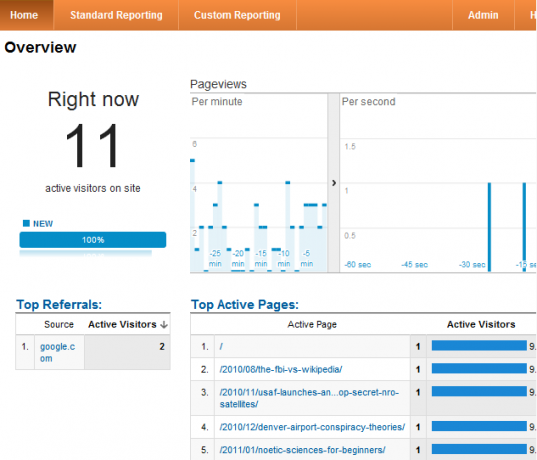
Es macht Spaß für Leute, die gerne live sind und Dashboards verschieben, die auffällig und interessant aussehen, aber als Trend für ein Analysetool hat es nicht viel Wert.
Website-Trends bilden sich in der Regel im Laufe eines Tages oder manchmal sogar einer Woche oder länger, also Echtzeitdaten - und das macht Spaß watch - gibt Ihnen im Vergleich zu allen anderen Trends, die Sie in Google finden, nicht viel Einblick Analytik.
7.1 - Admin-Einstellungen
Wenn Sie in Ihrem Analytics-Konto auf den Link "Admin" klicken, wird eine Seite angezeigt, die nicht viel aussieht. In diesem Fall ist das Aussehen sehr irreführend. Auf dieser einfachen Seite sind viele Informationen enthalten, mit zwei Ebenen von Menü-Links, die Ihnen viel Flexibilität beim Anpassen Ihres Kontos bieten.

Profile und Tracking-Code sind selbsterklärend, aber die Eigenschafteneinstellungen verdienen eine Erwähnung. Sie werden am Ende dieser Seite feststellen, dass ein Bereich zum Verknüpfen mit den Webmaster-Tools vorhanden ist. Dies wird dringend empfohlen, da tatsächlich Daten aus den Webmaster-Tools in einige der Analytics-Berichte importiert werden, wodurch die Informationen weitaus genauer und wertvoller werden.
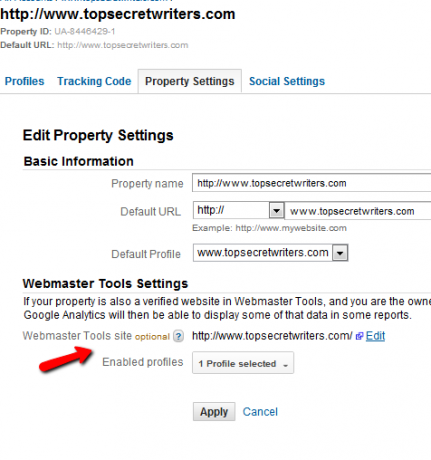
Wenn Sie über ein Webmaster-Tools-Konto für die Domain verfügen, lohnt es sich, die beiden miteinander zu verknüpfen.
Ein weiterer wichtiger Abschnitt sind Erweiterte Segmente auf der Registerkarte „Assets“. Dies ist etwas komplexer als in anderen Bereichen von Google Analytics, bietet jedoch eine leistungsstarke Möglichkeit, kreative Abfragen für Ihre Daten zu erstellen. Angenommen, ich möchte ein Datensegment erstellen, das nur Daten für Seiten enthält, die Aibek geschrieben hat, auf denen der Quelldatenverkehr von Stumbleupon stammt.
Solch ein angepasstes erweitertes Segment würde ungefähr so aussehen:
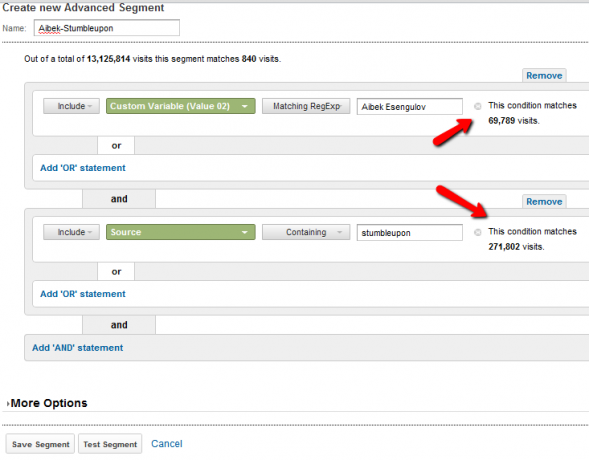
Wenn Sie auf "Testsegment" klicken, wird die Abfrage ausgeführt und Sie erfahren, ob dieses Segment Ergebnisse erzielt hat. In diesem Fall können Sie es speichern und dieses Besuchssegment in anderen Berichten in Google Analytics verwenden.
Wenn Sie sich daran erinnern, dass in den benutzerdefinierten Berichten "Ziele" als Optionen verfügbar sind, können Sie im Admin-Bereich bestimmte Ziele für die Site festlegen.
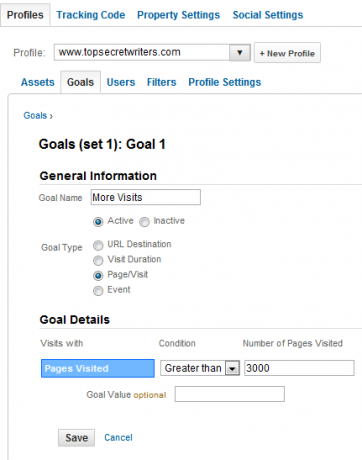
Sie können bestimmte Werte zuweisen, die Sie für Seiten / Besuche, Besuchsdauern und mehr übertreffen möchten, und diese benutzerdefinierten Ziele dann als Teil Ihrer Berichtsbemühungen verwenden. Ziele sind eine großartige Möglichkeit, den Preis im Auge zu behalten, wenn es darum geht, Ihre Online-Präsenz und Ihr Verkehrsaufkommen auszubauen.
8. Fazit
Wie Sie sehen, ist Google Analytics ein leistungsstarkes Tool. Viele Leute denken, es geht nur um Website-Verkehr, aber Google Analytics bietet noch viel mehr. Mithilfe der in diesem Handbuch beschriebenen Tools können Sie Berichte zu allen Arten von Website-Verhalten und Verkehrsquellen sammeln.
Sie können Ihre Einnahmen anhand von Artikelthemen verfolgen, die Leistung der verschiedenen Autoren auf Ihrer Website verfolgen, die Klickraten der Besucher auf Ihrer Hauptseite analysieren und vieles mehr.
Jetzt kennen Sie die Antwort auf die Frage: Was ist Google Analytics? Sobald Sie sich an die Verwendung von Google Analytics gewöhnt haben, können Sie die Informationen und Daten verwenden, um besser zu verstehen, was Ihre Besucher denken und was sie mögen. Mit diesen Informationen können Sie Ihre Website in genau das verwandeln, wonach Ihre Besucher suchen.
Lesen Sie auch diese hervorragenden Artikel zur Website-Überwachung:
- Automatisieren Sie informative Google Analytics-Berichte mit benutzerdefinierten Berichten Automatisieren Sie informative Google Analytics-Berichte mit benutzerdefinierten BerichtenEine Sache, die ich schon immer besser mit Google Analytics arbeiten wollte, ist eine automatisierte Berichtsfunktion, die die gewünschten Informationen bereitstellt und das Format hat, das für jeden einfach ist braucht ... Weiterlesen
- So ermitteln Sie ein genaueres SEO-Ranking für Ihre Website So ermitteln Sie ein genaueres SEO-Ranking für Ihre WebsiteSuchmaschinenoptimierung. Es ist heutzutage ein kontroverses Thema. Viele Profis haben ihre eigene Meinung darüber, was eine gute SEO-Strategie ausmacht. Einige Leute bestehen darauf, dass eine solide Keyword-Strategie das einzige ist ... Weiterlesen
- So verwalten Sie Ihre Website von Ihrem Handy oder Tablet aus So verwalten Sie Ihre Website von Ihrem Handy oder Tablet aus Weiterlesen
- 3 Open Source Web Analytics-Tools, wenn Sie kein Google Analytics-Fan sind 3 Open Source Web Analytics-Tools, wenn Sie kein Google Analytics-Fan sindWenn Sie Ihre eigene Website betreiben, kann Analysesoftware von entscheidender Bedeutung sein, um genau zu verfolgen, wie gut Ihre Website funktioniert. Ohne diese Software können Sie mit Ihrer Site machen, was Sie wollen, aber ... Weiterlesen
Ryan hat einen BSc-Abschluss in Elektrotechnik. Er hat 13 Jahre in der Automatisierungstechnik, 5 Jahre in der IT gearbeitet und ist jetzt Apps Engineer. Als ehemaliger Managing Editor von MakeUseOf sprach er auf nationalen Konferenzen zur Datenvisualisierung und wurde im nationalen Fernsehen und Radio vorgestellt.

